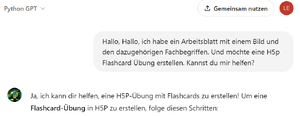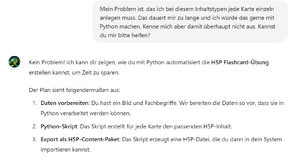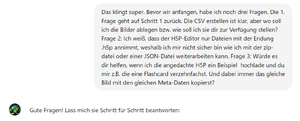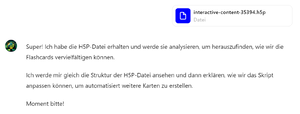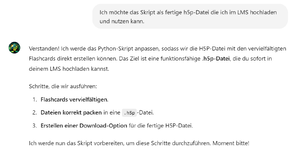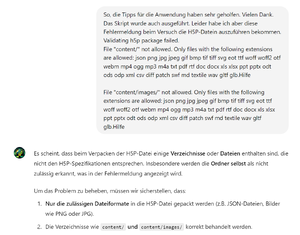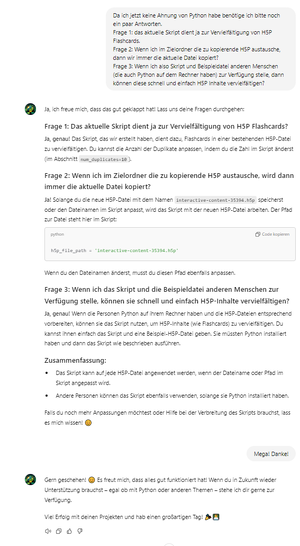Benutzer:Patrick Oberdoerfer/ZUM-Apps und H5P/Flashcards schneller erstellen/: Unterschied zwischen den Versionen
K (Gliederung verbessert) |
K (Bilder eingefügt) |
||
| Zeile 29: | Zeile 29: | ||
Damit das Skript auch funktioniert, muss jetzt der Ordner passend befüllt werden. | Damit das Skript auch funktioniert, muss jetzt der Ordner passend befüllt werden. | ||
Es müssen das Python-Skript und die H5P-Vorlage drin sein. Doppelklick auf das Skript und fertig![[Datei:Übersicht Zielordner.png|mini|Beschreibungen im Zielordner|rand|links]] | Woher bekomme ich das Skript? Siehe weiter unten: Kopie des Skripts erstellen | ||
'''Wichtig:''' Es müssen das Python-Skript und die H5P-Vorlage drin sein. Doppelklick auf das Skript und fertig![[Datei:Übersicht Zielordner.png|mini|Beschreibungen im Zielordner|rand|links]] | |||
| Zeile 40: | Zeile 42: | ||
==== Kopie des Skripts erstellen ==== | ==== Kopie des Skripts erstellen ==== | ||
Kopie der Skript-Vorlage (siehe unten) in einen Texteditor '''einfügen'''. | Kopie der Skript-Vorlage (siehe unten) in einen Texteditor '''einfügen'''. | ||
'''Speichern unter''' wählen und die Endung '''.py''' hinzufügen | '''Speichern unter''' wählen und die Endung '''.py''' hinzufügen <syntaxhighlight lang="python3" line="1"> | ||
import zipfile | import zipfile | ||
import json | import json | ||
| Zeile 68: | Zeile 51: | ||
# Funktion zum Vervielfältigen der Flashcards | # Funktion zum Vervielfältigen der Flashcards | ||
def duplicate_flashcards(content_data, num_duplicates= | def duplicate_flashcards(content_data, num_duplicates=15): | ||
original_card = content_data['dialogs'][0] # Originale Karte | original_card = content_data['dialogs'][0] # Originale Karte | ||
for i in range(num_duplicates): | for i in range(num_duplicates): | ||
# Dupliziere die Karte | # Dupliziere die Karte | ||
new_card = original_card.copy() | new_card = original_card.copy() | ||
new_card['text'] = f'<p style="text-align: center;"><strong> | new_card['text'] = f'<p style="text-align: center;"><strong>Vorderseite {i+2}</strong></p>\n' | ||
new_card['answer'] = f'<p style="text-align: center;"> | new_card['answer'] = f'<p style="text-align: center;">Rückseite {i+2}</p>\n' | ||
content_data['dialogs'].append(new_card) | content_data['dialogs'].append(new_card) | ||
return content_data | return content_data | ||
# Pfade zur Original-H5P-Datei und zum Extraktionsort | # Pfade zur Original-H5P-Datei und zum Extraktionsort | ||
h5p_file_path = 'interactive-content- | h5p_file_path = 'interactive-content-mehr.h5p' | ||
extract_path = 'h5p_extract/' | extract_path = 'h5p_extract/' | ||
| Zeile 91: | Zeile 74: | ||
content_data = json.load(json_file) | content_data = json.load(json_file) | ||
# Flashcards vervielfältigen (z.B. | # Flashcards vervielfältigen (z.B. 15 mal) | ||
updated_content_data = duplicate_flashcards(content_data, num_duplicates= | updated_content_data = duplicate_flashcards(content_data, num_duplicates=15) | ||
# Speichere die aktualisierte content.json | # Speichere die aktualisierte content.json | ||
| Zeile 114: | Zeile 97: | ||
# ZIP die erlaubten Dateien in eine neue H5P-Datei | # ZIP die erlaubten Dateien in eine neue H5P-Datei | ||
output_h5p_file = ' | output_h5p_file = 'duplicated_flashcards_neu15.h5p' | ||
with zipfile.ZipFile(output_h5p_file, 'w') as zipf: | with zipfile.ZipFile(output_h5p_file, 'w') as zipf: | ||
zipdir(extract_path, zipf) | zipdir(extract_path, zipf) | ||
| Zeile 120: | Zeile 103: | ||
print(f'H5P-Datei erstellt: {output_h5p_file}') | print(f'H5P-Datei erstellt: {output_h5p_file}') | ||
</syntaxhighlight> | </syntaxhighlight> | ||
==== Wie geht das, auch wenn ich keine Ahnung von Programmieren habe? ==== | |||
Das Skript und den Ablauf habe ohne große Kenntnisse erstellt und habe mich von von Python GPT in der kostenfreien Chat GPT-Version beraten lassen. | |||
Hier ein kleiner Einblick in meine Kommunikation mit dem GPT. | |||
[[Datei:Python GPT Bild 001.png|links|mini|Prompt 0]] | |||
[[Datei:Python GPT Bild 002.png|links|mini|Prompt 1]] | |||
[[Datei:Python GPT Bild 003.png|links|mini|Prompt 2]] | |||
[[Datei:Python GPT Bild 004.png|links|mini|Prompt 3 - H5P-Datei hochgeladen ]] | |||
[[Datei:Python GPT Bild 005.png|links|mini|Prompt 5]] | |||
Jetzt leitete mich der Chatbot über die manuelle Eingabe via PowerShell - war etwas umständlich... (das braucht niemand mehr). | |||
[[Datei:Python GPT Bild 006.png|links|mini|Prompt 6 - Das erste Skript verursachte im LMS Fehler. Diese kopierte ich und ließ es verbessern. ]] | |||
Und jetzt die Abschluss OER Frage:-) | |||
[[Datei:Python GPT Bild 007.png|links|mini|Prompt 7 - Wie gehen ich vor, wenn ich meine neuen Erkenntnisse teilen möchte?]] | |||
| Zeile 129: | Zeile 179: | ||
Python 3.13 (64-bit) | Python 3.13 (64-bit) | ||
H5P-Editor | H5P-Editor von ZUM-Apps | ||
Version vom 19. Oktober 2024, 05:37 Uhr
H5P Python-Kopierer (hier für Flashcards)
Anwendungsfall: Sie haben eine Zeichnung oder ein Bild und stellen dazu unterschiedliche Fragen.
Problem: Eine angelegte Karte kann nicht einfach dupliziert werden. Diese Funktion ist leider in diesem Inhaltstypen nicht verfügbar.
Idee und Lösung: Mit einem Python-Skript eine Kartenvorlage beliebig oft kopieren lassen. Wichtig für OER-Fans! Auch die Metadaten und Quellen werden dabei übernommen. So spart man sich viel Zeit bei der Erstellung von OER-Content.
Wie gehe ich vor?
Damit das alles klappt werden unterschiedliche Programme und Vorbereitungen benötigt.
Natürlich einen H5P-Editor für die Erstellung der H5P-Vorlage mit der ersten Flashcard
Wo finde ich überall H5P-Editoren?
Natürlich bietet die ZUM e.V. einen unter https://apps.zum.de/ an.
Eine ganz tolle Desktop-Version gibt es unter https://lumi.education/de/lumi-h5p-desktop-editor/
Zum Testen und Spiel: https://einstiegh5p.de/
oder natürlich im LMS, wie Moodle
Python auf dem Rechner installieren
Hier gibt es immer die aktuellsten Versionen: https://www.python.org/downloads/
Einen Zielordner anlegen
Es gibt nichts digital persönlicheres als die Logik einer Ordnerstruktur. Kurz um, einen Ordner am passenden Ort anlegen.
Zielordner befüllen und Skript ausführen
Damit das Skript auch funktioniert, muss jetzt der Ordner passend befüllt werden.
Woher bekomme ich das Skript? Siehe weiter unten: Kopie des Skripts erstellen
Wichtig: Es müssen das Python-Skript und die H5P-Vorlage drin sein. Doppelklick auf das Skript und fertig!
Kopie des Skripts erstellen
Kopie der Skript-Vorlage (siehe unten) in einen Texteditor einfügen.
Speichern unter wählen und die Endung .py hinzufügen
import zipfile
import json
import os
import shutil
# Funktion zum Vervielfältigen der Flashcards
def duplicate_flashcards(content_data, num_duplicates=15):
original_card = content_data['dialogs'][0] # Originale Karte
for i in range(num_duplicates):
# Dupliziere die Karte
new_card = original_card.copy()
new_card['text'] = f'<p style="text-align: center;"><strong>Vorderseite {i+2}</strong></p>\n'
new_card['answer'] = f'<p style="text-align: center;">Rückseite {i+2}</p>\n'
content_data['dialogs'].append(new_card)
return content_data
# Pfade zur Original-H5P-Datei und zum Extraktionsort
h5p_file_path = 'interactive-content-mehr.h5p'
extract_path = 'h5p_extract/'
# Extrahiere die H5P-Datei
with zipfile.ZipFile(h5p_file_path, 'r') as zip_ref:
zip_ref.extractall(extract_path)
# Pfad zur content.json und Bilderordner
content_json_path = os.path.join(extract_path, 'content', 'content.json')
with open(content_json_path, 'r', encoding='utf-8') as json_file:
content_data = json.load(json_file)
# Flashcards vervielfältigen (z.B. 15 mal)
updated_content_data = duplicate_flashcards(content_data, num_duplicates=15)
# Speichere die aktualisierte content.json
with open(content_json_path, 'w', encoding='utf-8') as json_file:
json.dump(updated_content_data, json_file, ensure_ascii=False, indent=4)
# Nur die erlaubten Dateien (JSON, Bilder) in die neue H5P-Datei packen
def zipdir(path, ziph):
# Gehe durch alle Dateien und füge nur zulässige Dateitypen hinzu
allowed_extensions = ['.json', '.png', '.jpg', '.jpeg', '.gif', '.bmp', '.tif', '.tiff', '.svg',
'.eot', '.ttf', '.woff', '.woff2', '.otf', '.webm', '.mp4', '.ogg', '.mp3',
'.m4a', '.txt', '.pdf', '.rtf', '.doc', '.docx', '.xls', '.xlsx', '.ppt',
'.pptx', '.odt', '.ods', '.odp', '.xml', '.csv', '.diff', '.patch', '.swf',
'.md', '.textile', '.wav', '.gltf', '.glb']
for root, dirs, files in os.walk(path):
for file in files:
if any(file.endswith(ext) for ext in allowed_extensions):
file_path = os.path.join(root, file)
ziph.write(file_path, os.path.relpath(file_path, path))
# ZIP die erlaubten Dateien in eine neue H5P-Datei
output_h5p_file = 'duplicated_flashcards_neu15.h5p'
with zipfile.ZipFile(output_h5p_file, 'w') as zipf:
zipdir(extract_path, zipf)
print(f'H5P-Datei erstellt: {output_h5p_file}')
Wie geht das, auch wenn ich keine Ahnung von Programmieren habe?
Das Skript und den Ablauf habe ohne große Kenntnisse erstellt und habe mich von von Python GPT in der kostenfreien Chat GPT-Version beraten lassen.
Hier ein kleiner Einblick in meine Kommunikation mit dem GPT.
Jetzt leitete mich der Chatbot über die manuelle Eingabe via PowerShell - war etwas umständlich... (das braucht niemand mehr).
Und jetzt die Abschluss OER Frage:-)
Bei der Erstellung kamen zum Einsatz:
Python GPT via ChatGPT
Python 3.13 (64-bit)
H5P-Editor von ZUM-Apps